Uw eerste verhaal maken met Viva Engage
U kunt verhalen bekijken en maken in Viva Engage. Dit kan video of foto's zijn van engage.cloud.microsoft, de Viva Engage-app in Teams, de app Viva Engage Community's in Outlook of de Viva Engage mobiele app op Android of iOS.
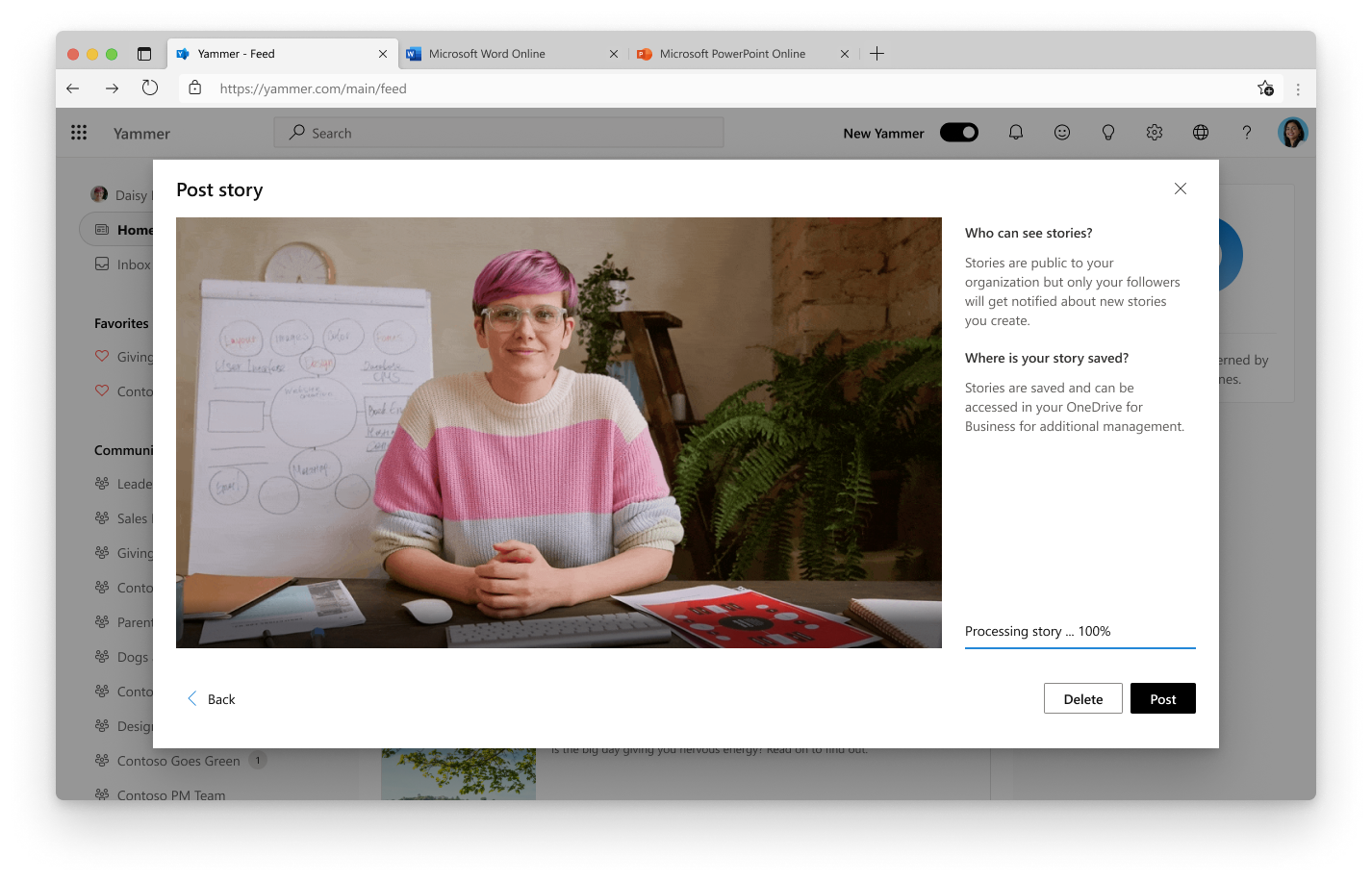
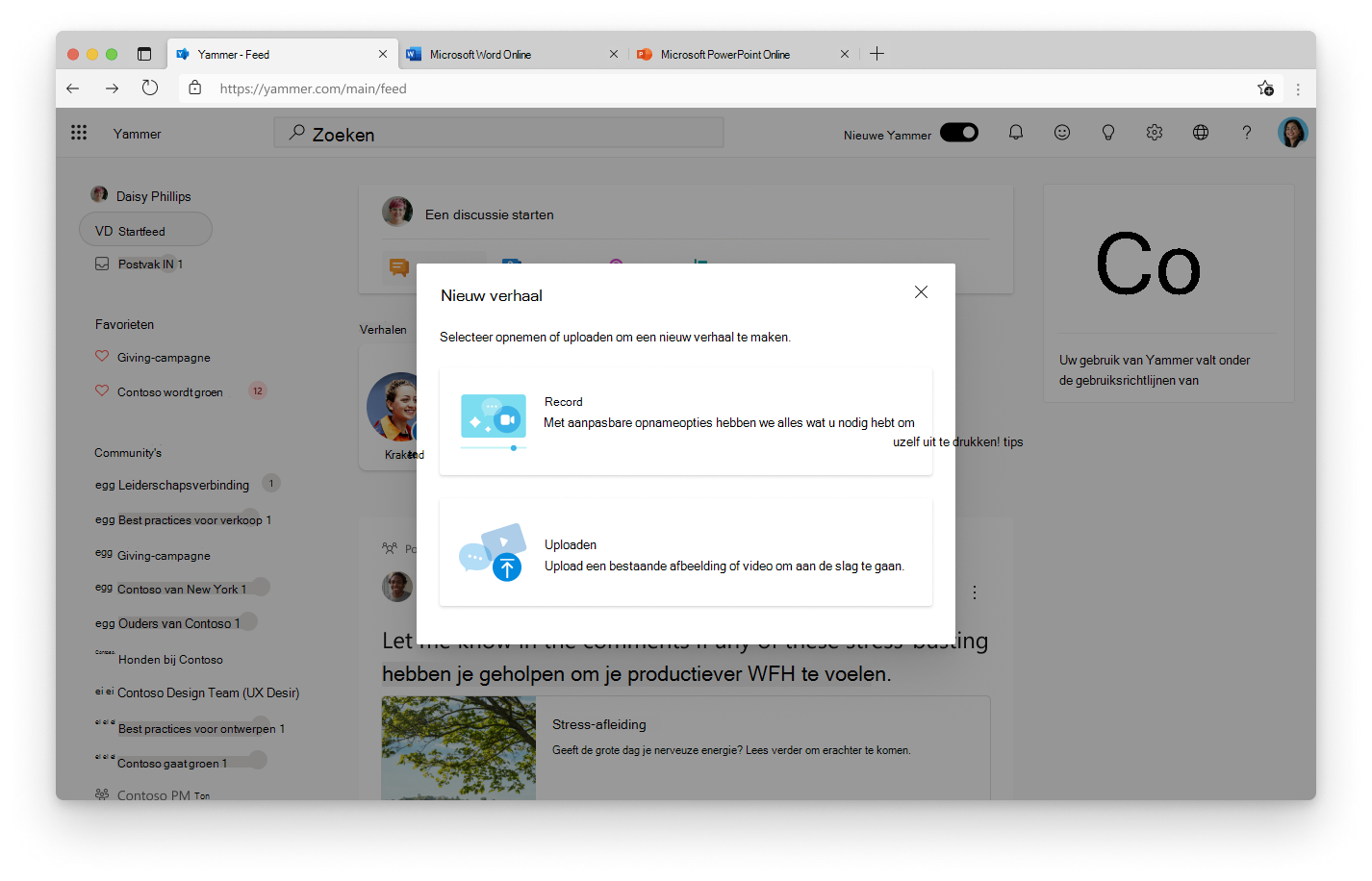
Vanuit engage.cloud.microsoft of vanuit de Viva Engage- of Viva Engage Community-app in Teams of Outlook:
-
Je ziet de verhalencarrousel bovenaan de thuisfeed of je verhaallijn.
-
Selecteer het eerste artikel Maken.
-
Kies ervoor om een nieuw verhaal vast te leggen met uw camera of schermopname of een bestaande afbeelding of video te uploaden. Video's kunnen maximaal 3 minuten duren.
-
Als u een nieuw verhaal maakt, kunt u met de stap Camera uw camera en/of schermopname gebruiken en aanpassingen toevoegen, waaronder tekst en inkt.
-
Selecteer Volgende. Met de stap Opgenomen clips kunt u de video bekijken en bijsnijden.
-
Selecteer Volgende en bekijk uw verhaal.
-
Selecteer Posten om uw verhaal te plaatsen
-
Als u een bestaande video of afbeelding uploadt, kunt u met de stap Artikel posten uw verhaal bekijken.
Het verhaal wordt gedeeld op uw verhaallijn en de media worden opgeslagen in een verborgen map in uw OneDrive. Uw verhaal wordt weergegeven in verhalencarrousels voor mensen die u volgen en kan worden weergegeven als suggesties voor personen die u nog niet volgen.
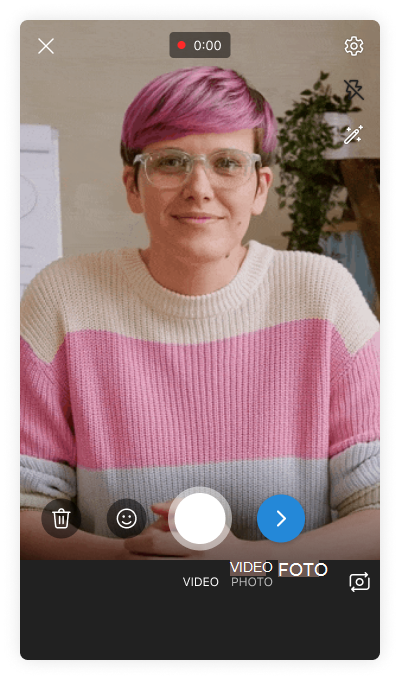

Vanuit de mobiele Viva Engage-app:
-
Tik op het tabblad Feed.
-
Tik in de verhalencarrousel op het eerste artikel Maken.
-
De camera wordt geopend. Selecteer een type verhaal door op Video of Foto te tikken.
-
Leg een nieuw verhaal vast met de camera van uw apparaat of tik op het galeriepictogram om een bestaande foto of video te uploaden. Video's kunnen maximaal 3 minuten duren.
-
Voeg aanpassingen toe, waaronder tekst en inkt.
-
Bekijk en knip de video.
-
Tik op Uploaden.
Het verhaal wordt gedeeld op uw verhaallijn en de media worden opgeslagen in een verborgen map in uw OneDrive. Uw verhaal wordt weergegeven in verhalencarrousels voor mensen die u volgen en kan worden weergegeven als suggesties voor personen die u nog niet volgen.










